随着技术的不断进步,笔记本电脑已经成为我们日常工作与生活的一部分。但不幸的是,设备自燃的事件也时有发生,这不仅对用户造成了财产损失,还可能威胁到个人安...
2025-04-11 16 笔记本电脑
在使用电脑的过程中,显示器上的绿灯闪烁是一个常见现象,可能会让不少用户感到困惑。很多人会问:“电脑显示器绿灯闪烁怎么关闭?”本篇文章将提供实用的操作指南,帮助您彻底解决这一问题。
需要明白电脑显示器上的绿灯通常代表着显示器处于正常工作状态。当显示器连接上电源后,绿灯就会开始闪烁。但当绿灯异常闪烁时,可能表示存在连接问题、硬件故障或者其他需要用户注意的情况。
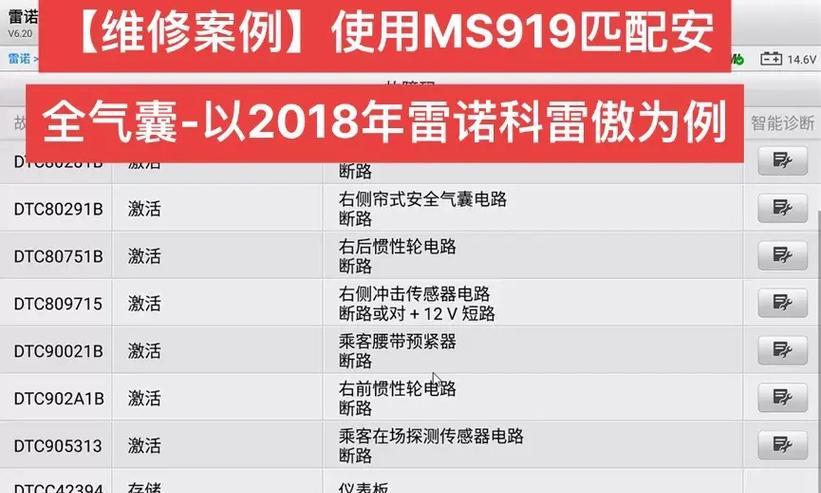
了解显示器绿灯闪烁的原因对于找到关闭办法至关重要。以下是一些常见原因:
1.视频信号线连接不稳定
视频信号线松动会导致显示器无法收到稳定的信号,从而引起绿灯闪烁。
2.显示器设置问题
不正确的设置,如错误的显示模式或分辨率,可能导致显示器绿灯闪烁。
3.显示器硬件问题
硬件故障,如电源模块或主板问题,可以引起显示器绿灯不正常闪烁。
4.显卡驱动问题
如果显卡驱动程序过时或损坏,显示器无法正确解析视频信号,可能会导致绿灯闪烁。
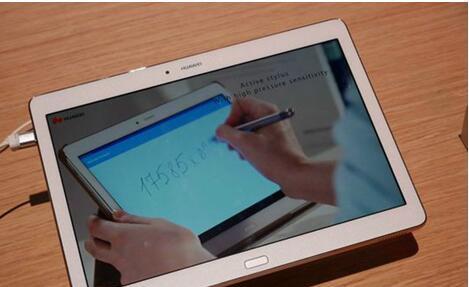
方法一:检查视频信号线连接
1.关闭显示器和电脑。
2.将视频信号线从电脑和显示器上拔出,然后再次紧固。
3.确保线缆没有损坏。
4.重新连接显示器,并开机测试。
方法二:调整显示器设置
1.进入显示器的菜单设置。
2.确认显示模式和分辨率设置是否正确。
3.如果不正确,请调整到适合您显示器的模式和分辨率。
方法三:检查硬件状态
如果以上两种方法都未解决问题,可能涉及到硬件层面:
1.关闭显示器,拔掉电源线,检查显示器的电源模块。
2.如果不熟悉硬件问题,建议联系专业人员进行诊断。
方法四:更新或重新安装显卡驱动
1.在电脑上打开设备管理器。
2.找到显卡驱动,右键点击并选择“更新驱动程序”。
3.如果无法更新,可以尝试卸载后从制造商网站下载最新版本。
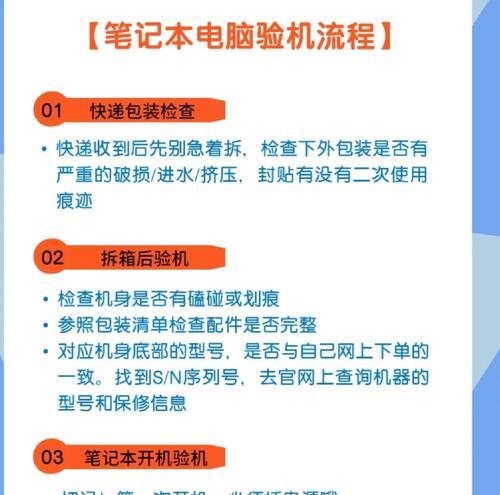
在此上述四种常用的解决办法,希望能够帮助您解决显示器绿灯闪烁的问题。通常情况下,从信号线连接和显示器设置着手进行检查和调整,往往能够解决大部分问题。如果故障依旧,可能需要更深入地检查硬件问题或更新显卡驱动程序。
常见问题:
问题1:显示器绿灯闪烁后无法开机怎么办?
请先检查电源线和电源适配器是否都工作正常。如果不通电,可能是电源模块损坏,需要送修或更换。
问题2:显示器设置调整后黑屏,咋办?
尝试使用显示器上的菜单键恢复出厂设置,或是连接另一台电脑检测显示器是否正常。
实用技巧:
定期检查显示器的物理连接,并确保其稳定。
使用官方认证的视频线缆和显示器连接。
定期检查和更新显卡驱动,以避免兼容性问题。
在整个解决问题的过程中,用户应保持冷静,按照既定步骤有条不紊地排查和解决。对于大多数普通用户而言,首先从硬件连接开始检查通常是最简单也是最直接的方法。而考虑到可能的专业性和技术性,一些步骤可能需要具备一定电脑知识基础才易于操作,如果您对硬件问题或驱动程序的更新感到困难,及时寻求专业人士的帮助是一个明智的选择。
通过上述的详细分析和操作步骤,相信您已经能够妥善处理显示器绿灯闪烁的问题。记得在遇到类似问题时,保持冷静,按照正确的步骤进行排查和解决。再次强调,请勿忽视显示器的正常维护和定期检查,这能够帮助您避免或提早发现潜在的问题。祝您使用电脑愉快!
标签: 笔记本电脑
版权声明:本文内容由互联网用户自发贡献,该文观点仅代表作者本人。本站仅提供信息存储空间服务,不拥有所有权,不承担相关法律责任。如发现本站有涉嫌抄袭侵权/违法违规的内容, 请发送邮件至 3561739510@qq.com 举报,一经查实,本站将立刻删除。
相关文章

随着技术的不断进步,笔记本电脑已经成为我们日常工作与生活的一部分。但不幸的是,设备自燃的事件也时有发生,这不仅对用户造成了财产损失,还可能威胁到个人安...
2025-04-11 16 笔记本电脑

笔记本电脑已成为我们工作学习和娱乐的重要工具,而其中的显卡扮演着决定画面质量的关键角色。本文将详细介绍笔记本电脑显卡的安装位置以及如何检查显卡的相关信...
2025-04-10 10 笔记本电脑

在这个信息爆炸迅速发展的时代,苹果笔记本电脑以其出色的系统性能和优雅的设计被广泛使用。作为苹果产品的粉丝,了解如何高效、便捷的截图功能是日常工作和学习...
2025-04-10 14 笔记本电脑

随着科技的不断进步,笔记本电脑已经成为我们生活中不可或缺的电子产品。八寸超薄笔记本电脑以其便携性和高性能吸引了不少消费者的关注。这类笔记本的价格区间是...
2025-04-09 21 笔记本电脑

当我们在谈及笔记本电脑时,标志性的品牌Logo往往第一时间映入眼帘,成为识别不同品牌的直观标志。在众多笔记本电脑品牌中,有一类品牌以其独特的竖线log...
2025-04-09 21 笔记本电脑

投影仪作为一种重要的视听设备,在现代生活、教育、商务等领域扮演着重要角色。滢灿投影仪作为其中的一员,因其出色的性能和用户体验受到许多消费者的青睐。但是...
2025-04-09 18 笔记本电脑